win10更新失败怎么解决 win10系统更新失败修复教程
很多经常使用微软系统的小伙伴应该都知道微软系统经常会有版本更新或者是新的补丁发布,所以经过会有需要更新系统的时候,可是最近很多小伙伴在进行系统更新或者补丁更新的时候,系统总是提示为更新失败,所以今天小编就为大家带来了win10系统升级失败的修复方法,希望对大家有所帮助。
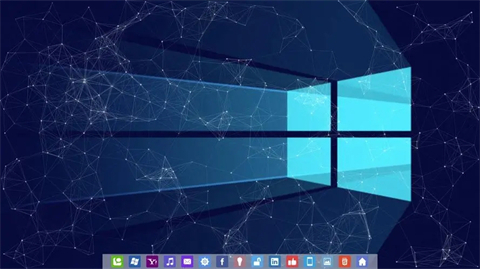
具体操作方法如下:
1.回到桌面,鼠标右键单击此电脑,选择属性进入;
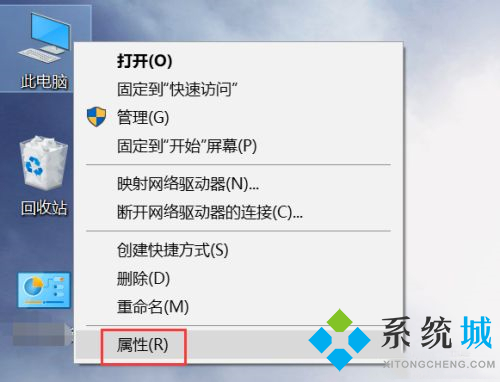
2.进入属性后,选择控制面板主页进入;
3.在控制面板主页时,点击右上角的类别——小图标;

4.进入控制面板的小图标列表,点击疑难答案;
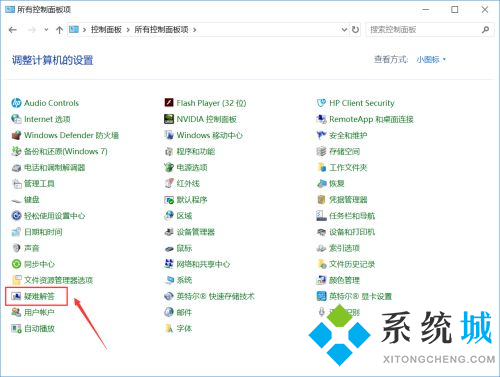
5.进入疑难答案,点击底部使用windows更新解决问题;
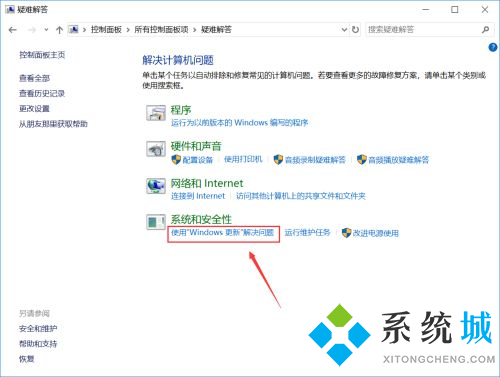
6.进入问题处理指南,点击下一步;
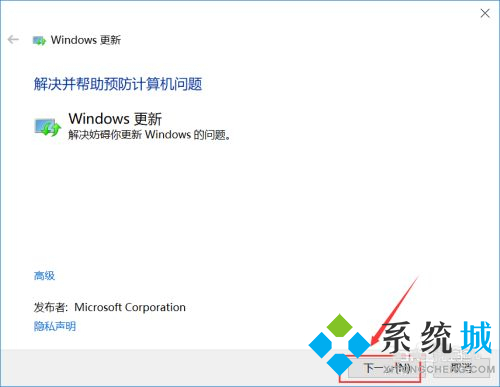
7.系统开始扫描问题点,等待测试完成;
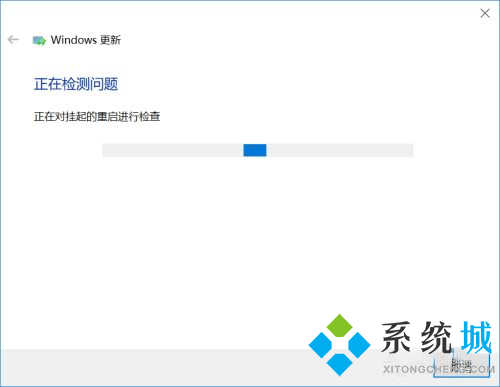
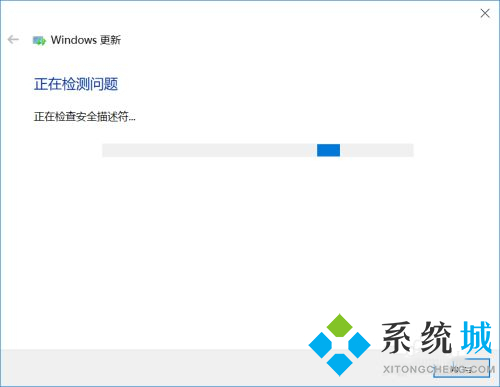
8.扫描问题后,点击应用此修复程序;
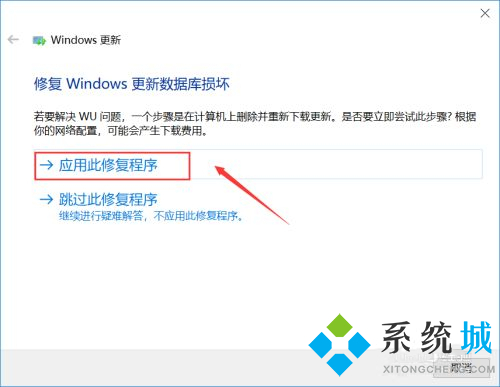
9.系统开始解决更新数据库的问题,等待修复成功;
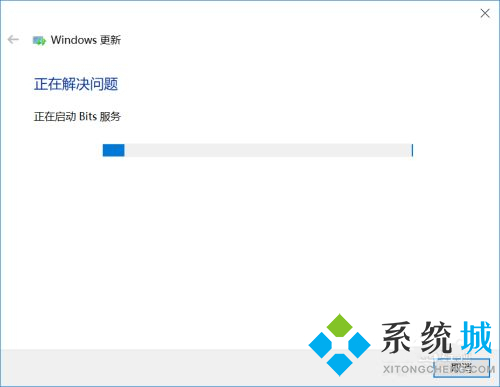
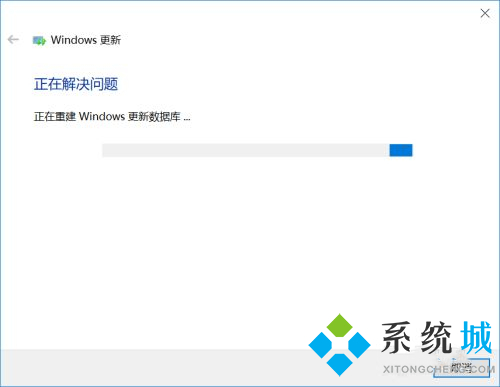
10.系统弹出修复结果,显示所有错误和修复结果。所有修复成功后,点击关闭按钮重新检查更新。
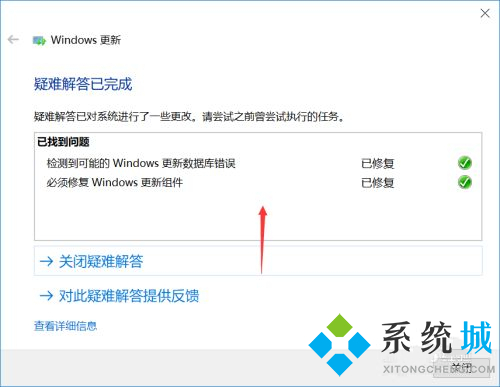
以上就是win10系统更新失败修复的方法,希望对大家有所帮助。
我告诉你msdn版权声明:以上内容作者已申请原创保护,未经允许不得转载,侵权必究!授权事宜、对本内容有异议或投诉,敬请联系网站管理员,我们将尽快回复您,谢谢合作!










